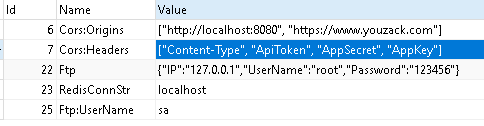在.NET(.NET Core及.NET Framework)下,从任意关系数据库中加载配置的ConfigurationProvider,支持的数据库包括但不限于SQLServer, MySQL,PostgreSQL, Oracle等。
在数据库中建一张表,默认名字是T_Configs,这个表名允许自定义为其他名字,具体见后续步骤。表必须有Id、Name、Value三个列,Id定义为整数、自动增长列,Name和Value都定义为字符串类型列,列的最大长度根据系统配置数据的长度来自行确定,Name列为配置项的名字,Value列为配置项的值。 允许具有相同Name的多行数据,其中Id值最大的一条的值生效,这样就实现了简单的配置版本管理。因此,如果不确认一个新的配置项一定成功的话,可以先新增一条同名的配置,如果出现问题,只要把这条数据删除就可以回滚到旧的配置项。 Name列的值遵循.NET中配置的“多层级数据的扁平化”,如下都是合法的Name列的值:
Api:Jwt:Audience
Age
Api:Names:0
Api:Names:1
Value列的值用来保存Name类对应的配置的值。Value的值可以是普通的值,也可以使用json数组,也可以是json对象。比如下面都是合法的Value值::
["a","d"]
{"Secret": "afd3","Issuer": "youzack","Ids":[3,5,8]}
ffff
3
下面这个数据就是后续演示使用的数据:
创建一个ASP.NET 项目,演示案例是使用Visual Studio 2019创建.NET Core 3.1的ASP.NET Core MVC项目,但是Zack.AnyDBConfigProvider的应用范围并不局限于这个版本。 通过NuGet安装开发包:
Install-Package Zack.AnyDBConfigProvider
虽然说项目中其他配置都可以放到数据库中了,但是数据库本身的连接字符串仍然需要单独配置。它既可以配置到本地配置文件中,也可以通过环境变量等方式配置,下面用配置到本地json文件来举例。
打开项目的appsettings.json,增加如下节点:
"ConnectionStrings": {
"conn1": "Server=127.0.0.1;database=youzack;uid=root;pwd=123456"
},
接下来在Program.cs里的CreateHostBuilder方法的webBuilder.UseStartup();之前增加如下代码:
webBuilder.ConfigureAppConfiguration((hostCtx, configBuilder)=>{
var configRoot = configBuilder.Build();
string connStr = configRoot.GetConnectionString("conn1");
configBuilder.AddDbConfiguration(() => new MySqlConnection(connStr),reloadOnChange:true,reloadInterval:TimeSpan.FromSeconds(2));
});上面代码的第3行用来从本地配置中读取到数据库的连接字符串,然后第4行代码使用AddDbConfiguration来添加Zack.AnyDBConfigProvider的支持。我这里是使用MySql数据库,所以使用new MySqlConnection(connStr)创建到MySQL数据库的连接,你可以换任何你想使用的其他数据库管理系统。reloadOnChange参数表示是否在数据库中的配置修改后自动加载,默认值是false。如果把reloadOnChange设置为true,则每隔reloadInterval这个指定的时间段,程序就会扫描一遍数据库中配置表的数据,如果数据库中的配置数据有变化,就会重新加载配置数据。AddDbConfiguration方法还支持一个tableName参数,用来自定义配置表的名字,默认名称为T_Configs。 不同版本的开发工具生成的项目模板不一样,所以初始代码也不一样,所以上面的代码也许并不能原封不动的放到你的项目中,请根据自己项目的情况来定制化配置的代码。
剩下的就是标准的.NET 中读取配置的方法了,比如我们要读取上面例子中的数据,那么就如下配置。 首先创建Ftp类(有IP、UserName、Password三个属性)、Cors类(有string[]类型的Origins、Headers两个属性)。 然后在Startup.cs的ConfigureServices方法中增加如下代码:
services.Configure<Ftp>(Configuration.GetSection("Ftp"));
services.Configure<Cors>(Configuration.GetSection("Cors"));然后在Controller中读取配置:
public class HomeController : Controller
{
private readonly ILogger<HomeController> _logger;
private readonly IConfiguration config;
private readonly IOptionsSnapshot<Ftp> ftpOpt;
private readonly IOptionsSnapshot<Cors> corsOpt;
public HomeController(ILogger<HomeController> logger, IConfiguration config, IOptionsSnapshot<Ftp> ftpOpt, IOptionsSnapshot<Cors> corsOpt)
{
_logger = logger;
this.config = config;
this.ftpOpt = ftpOpt;
this.corsOpt = corsOpt;
}
public IActionResult Index()
{
string redisCS = config.GetSection("RedisConnStr").Get<string>();
ViewBag.s = redisCS;
ViewBag.ftp = ftpOpt.Value;
ViewBag.cors = corsOpt.Value;
return View();
}
}